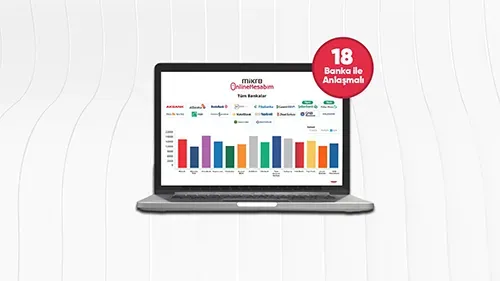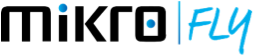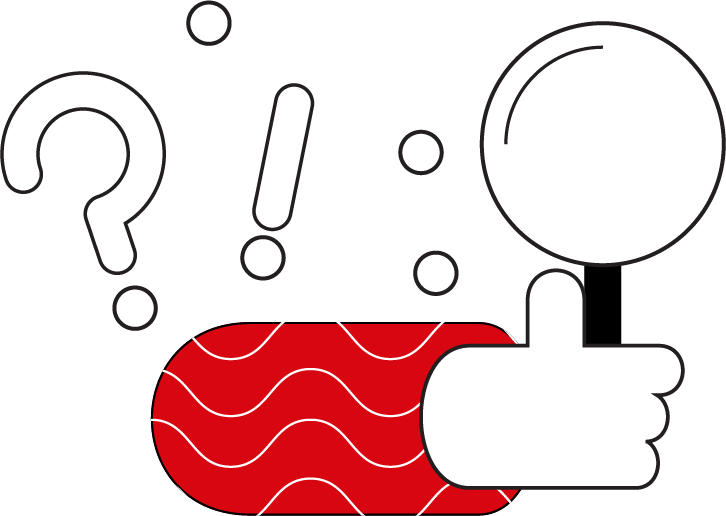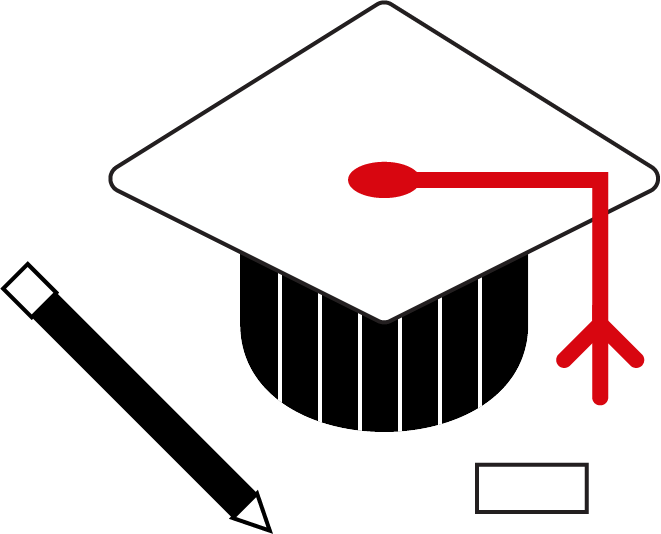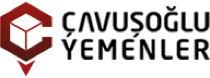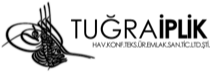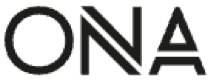Mikro Yazılım | Mikrogrup
Neden Mikro Yazılım?
Önceliğimiz sizsiniz
Siz ve ihtiyaçlarınız birincil önceliğimizsiniz. Size daima beklentinizden fazlasını sunuyoruz.
En iyi deneyimi yaşamanız için varız
Size zahmetsiz bir deneyim yaşatmak ve güvenilir bir iş ortağı olmak için her gün aynı tutkuyla çalışıyoruz.
Geliştirdiğimiz çözümlerle hep daha iyisini hedefliyoruz
Geliştirdiğimiz çözümlerle sektörü dönüştürüyor, bugünün sorunlarını çözerken müşterilerimizin işlerini geleceğe hazırlıyoruz.
Her şirkete uygun Mikro Yazılım ürünlerini bulun
Gurur duyduğumuz sayılar
35
Yıllık Deneyim
100.000+
Mutlu Müşteri
350+
İş Ortaklığı
Mikro Yazılım ile büyüyen 105.000’den fazla başarılı şirketin arasına katılın